
![Conductor Server: Steuern Sie Ihren Mac von einem iPhone / iPad [Bezahlt] Conductor Server: Steuern Sie Ihren Mac von einem iPhone / iPad [Bezahlt]](http://beogradionica.com/img/ios-2012/conductor-server-control-your-mac-from-an-iphone-ipad-3.jpg)
Vor einiger Zeit haben wir eine Mac App, den Mobile Mouse Server, behandelt, eine funktionsreiche App, mit der Sie Ihr iPhone als Maus / Trackpad-Ersatz mit Ihrem Mac verwenden können. Die Mac-App war kostenlos, während der iOS-Client $ 1,99 kostete, aber die Funktionen sind es definitiv wert. Conductor Server ist eine weitere Mac-App, die das Gleiche tut, und ebenso ist die Mac-App kostenlos, während der iOS-Client ist im Wert von 1,99 $. Vergleicht man den Mobile Mouse Server, wird diese App aus dem Park geworfen. Die App verfügt über dedizierte Mediensteuerungen, aber Sie können auch zwischen geöffneten Fenstern jeder App wechseln. Sie können Thumbnails der geöffneten Fenster in der Vorschau anzeigen und sie auf Ihrem Mac nach vorne bringen, indem Sie sie einfach auf Ihrem iOS-Gerät auswählen. Mit der App können Sie eine Vielzahl von Gesten und Wischen hinzufügen.
Wie bei allen Apps, mit denen Sie Ihren Mac von einem anderen Gerät aus steuern können, müssen die Apps für jedes Gerät ausgeführt werden und die Geräte müssen sich im selben Netzwerk befinden. Verbinde deinen Mac und dein iOS Gerät. Die App sollte automatisch nach aktiven Servern im Netzwerk suchen, und falls dies nicht der Fall ist, klicken Sie auf den Wi-Fi-Turm oben links in der iPhone App. Sie können die IP-Adresse Ihres Macs manuell eingeben, um schneller eine Verbindung herzustellen. Sobald Sie verbunden sind, können Sie Ihre Finger über den iPhone-Bildschirm bewegen und Ihre Gesten steuern den Mauszeiger. Um die Gesten zu bearbeiten, die Sie verwenden können, klicken Sie auf das Zahnrad unten rechts in der App und gehen Sie alle Optionen für Gesten durch. Ändern Sie sie nach Ihren eigenen Wünschen.


Sie werden drei Knöpfe oben rechts bemerken; Mit dem Mauspfeil können Sie Ihr Gerät als einfache Maus verwenden. Mit der Rakete können Sie Launchpad und Dock auf Ihrem Mac anzeigen, so wie es auf Ihrem iOS-Gerät ist. Auf ähnliche Weise können Sie mit dem Schalter Miniaturansichten aller geöffneten Fenster anzeigen. Die Fenster sind nach App-Typ gruppiert und Sie können nach oben / unten scrollen, um alle geöffneten Fenster anzuzeigen.


Wenn Sie ein iOS-Gerät anschließen, merkt sich die Mac-App dies. Sie werden aufgefordert, ein Passwort einzugeben, wenn Sie ein neues Gerät anschließen (das Passwort wird auf dem Bildschirm des iOS-Geräts in der App angezeigt). Um die Adresse Ihres Macs manuell in der App einzugeben, gehen Sie zu den Einstellungen und rufen Sie die Registerkarte Netzwerk auf. Um die Geräte anzuzeigen, die über diese App eine Verbindung herstellen können, rufen Sie die Registerkarte Sicherheit auf. Sie können Geräte auch hier entfernen. Wechseln Sie zum Tab Allgemein , damit die App bei der Anmeldung gestartet werden kann. Um auszuwählen, wo die iOS-App nach App suchen soll, wechseln Sie auf die Registerkarte Anwendungen , fügen Sie Verzeichnispfade hinzu oder ändern Sie die aktuellen nach Ihren eigenen Wünschen.
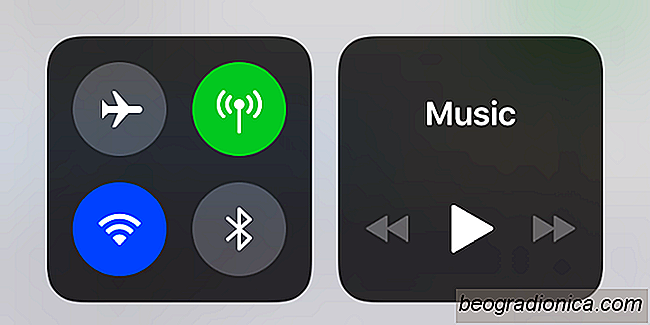
PSA: Bluetooth ist immer eingeschaltet In iOS 11 Wenn Sie es nicht ausschalten
Wenn Bluetooth eingeschaltet ist, wird das Bluetooth-Symbol angezeigt in der Statusleiste auf Ihrem iPhone oder iPad. Das heiĂźt, bis iOS 11. Apple hat in dieser neuen Version von iOS etwas wirklich schreckliches mit Bluetooth getan. Bluetooth ist in iOS 11 immer aktiviert und das Symbol wird nie in der Statusleiste angezeigt.
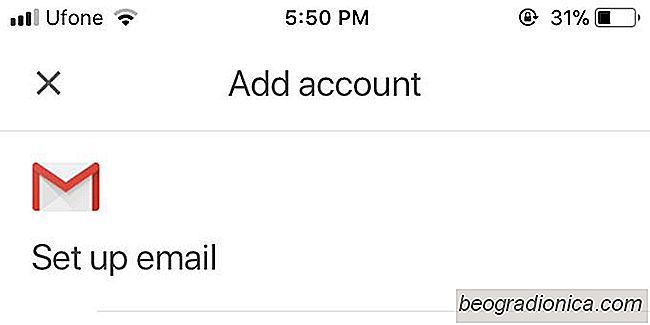
HinzufĂĽgen einer Drittanbieter- oder IMAP-E-Mail zu Google Mail unter iOS
Die Gmail-App unter iOS unterstützt nur Gmail-Konten . Dies ist etwas gegenläufig, da E-Mail-Clients alle Arten von Konten unterstützen. Es spielt keine Rolle, ob eine E-Mail-App dienstspezifisch ist, sie wird normalerweise auch andere E-Mail-Dienste unterstützen. Bis vor 3 Tagen hat Google Mail das nicht gemacht.